
Sejak rilis Windows 10, banyak pengguna mengalami masalah - Toko tidak memuat.
Direkomendasikan: Cara mengatur ulang App Store di Windows 10.
Jika Anda masih tidak dapat memulai atau membuka toko aplikasi di Windows 10, atau Anda menerima pesan - "Anda akan memerlukan aplikasi baru untuk membuka toko ms-Windows ini" Anda dapat mencoba memperbaiki kesalahan menggunakan metode yang tercantum di bawah ini.
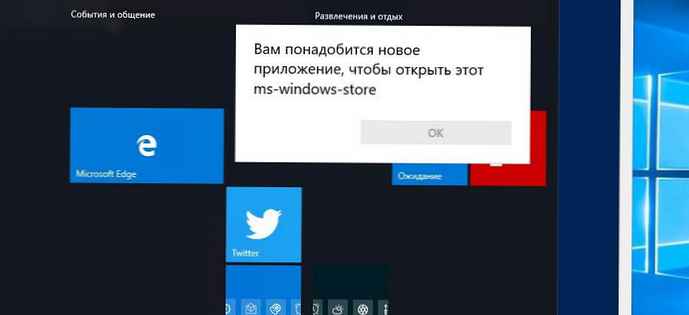
Pertama-tama, gunakan yang baru Alat Microsoft. Meskipun tidak ada informasi dalam daftar masalah yang dapat kami perbaiki dengan alat resmi ini, kami yakin dapat memperbaiki beberapa masalah umum.
Jika, selain Store, Anda tidak dapat menjalankan lebih dari satu aplikasi universal, buka opsi ketiga, ini dijamin untuk mengembalikan semua aplikasi Windows 10 ke kondisi kerja.
Kami memperbaiki Windows 10 Store atau kesalahan "Anda akan memerlukan aplikasi baru untuk membuka toko ms-Windows ini".
Metode 1.
Langkah 1: Buka Powerhellatas nama administrator (lihat caranya).
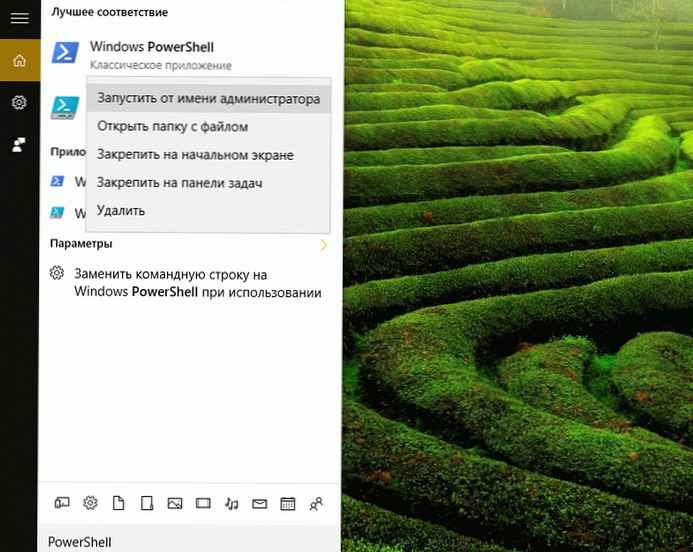
Langkah 2: Pada prompt perintah, tempel perintah berikut, perhatikan bahwa tanda kutip harus seperti pada gambar di bawah ini.
Dapatkan-AppXPackage * WindowsStore * -AllUsers | Foreach Add-AppxPackage -DisableDevelopmentMode -Register "$ ($ _. InstallLocation) \ AppXManifest.xml"
Setelah perintah selesai, tutup jendela dan nyalakan kembali komputer. Sekarang Anda dapat mencoba membuka toko Windows 10.
Metode 2
Buat Akun Baru
Jika toko tidak terbuka setelah menerapkan perbaikan terbaru, membuat akun pengguna baru dapat menyelesaikan masalah ini. Ini karena semua aplikasi modern, termasuk app store, bekerja dengan sempurna pada akun pengguna baru..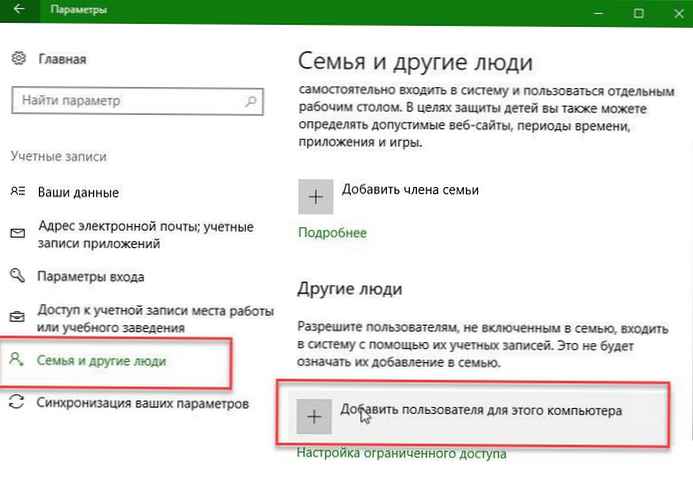
Untuk membuat akun pengguna lokal baru atau akun pengguna Microsoft, silakan kunjungi Parameter, pilih item Akun, lalu klik Keluarga dan pengguna lain.
Buat pengguna baru, dan masuk di bawah pengguna baru, periksa apakah Windows 10 Store berfungsi.
Metode 3
Pemulihan Windows 10
Inti dari metode ini adalah memperbarui sistem.
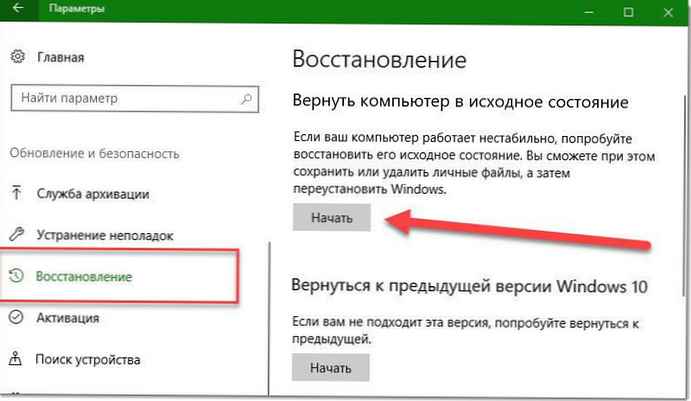
Seiring dengan sistem Pemulihan penuh waktu - "Pilihan "→ "Pembaruan dan Keamanan " → "Pemulihan ", yang tidak memerlukan disk instalasi untuk mengembalikan komputer Anda ke keadaan semula, Anda dapat menggunakan citra ISO sistem operasi pada USB flash drive, drive DVD, atau cukup dalam folder di PC Anda, pasang gambar dan jalankan Setup.exe, langsung dari sistem dan ikuti instruksi penginstal.
Ini mungkin akan menyelesaikan masalah dengan Windows Store dan aplikasi universal lainnya dengan probabilitas 100%, asalkan Anda memilih opsi - Simpan hanya file pribadi saya.
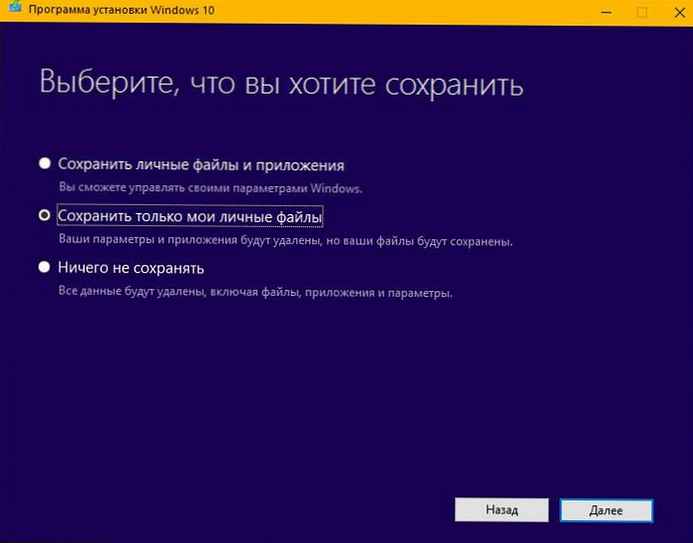
Jika Anda telah memecahkan masalah ini atau tidak dapat menyelesaikannya, beri tahu kami di komentar.
Kami menyarankan Anda membaca: Cara memperbaikinya - Penyebaran gagal dengan HRESULT: 0x80073CF6, Gagal mendaftar paket.











